对于使用Mac系统的朋友们来说,Dashboard一定并不陌生。通过Dashboard我们可以方便地添加小组件,查看日历,天气,便签等等。然而,这些都是“定制”的内容。如何在Dashboard中显示自定义的东西,比如课程表,日程表呢?下面简单的几步将会教给你。
首先看一下效果:
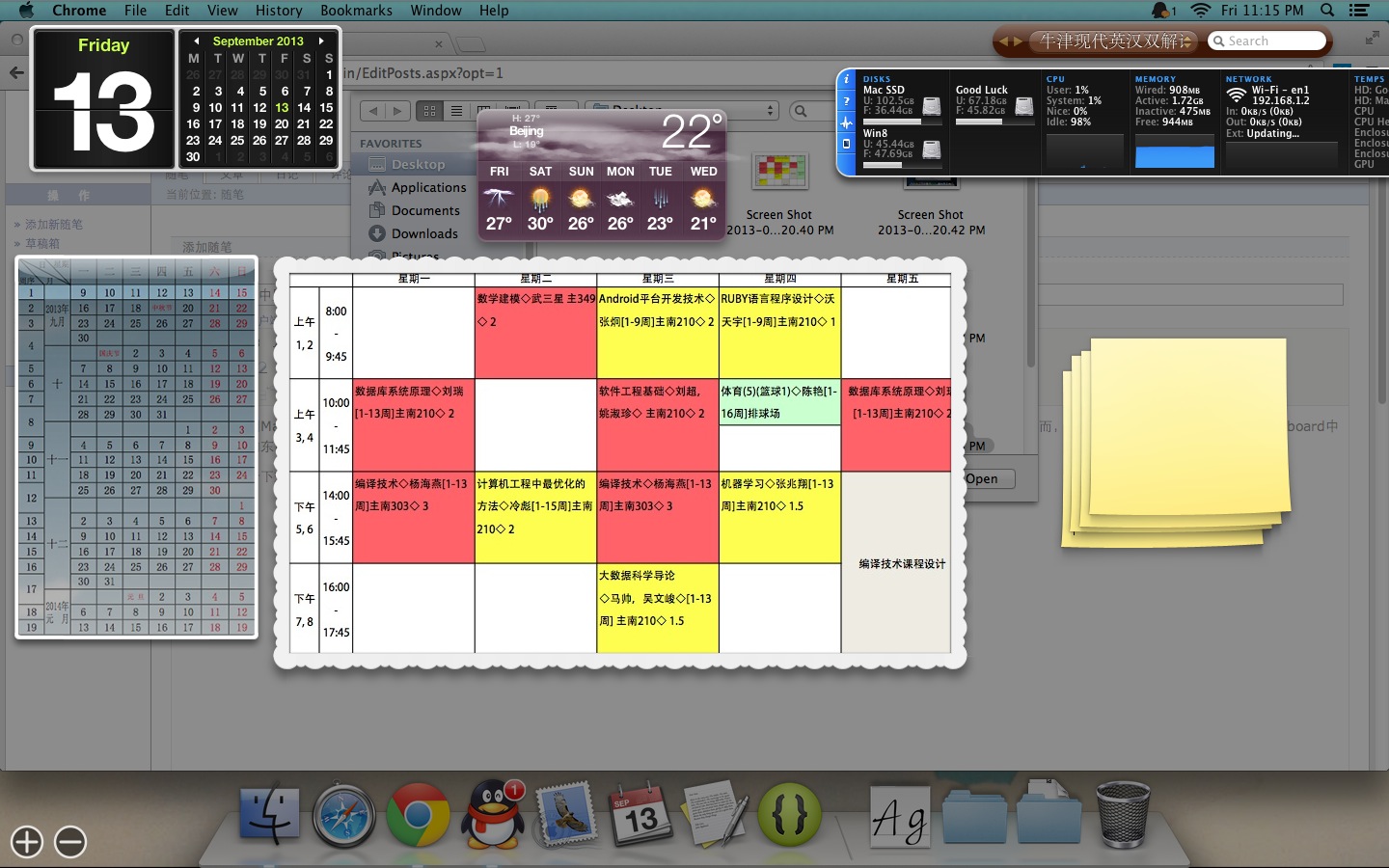
中间的就是我们本次要加入的课程表了。左侧的校历也是相同的道理。
那怎么做呢?第一步,制作要查看的图片。打开相应的表格,或者文档等等内容所在的地方,使用系统的截图功能截取图片。快捷键是shift + command + 3
第二步,将图片放置在某个文件夹里。这里我是用sites文件夹。怎么找到呢?使用control + 空格调出spot light,输入sites回车即可弹出这个文件夹。把截的图片改一个好点的名字(比如class table),放到这个文件夹中。至于为什么这样做,我们稍后再解释。好了,到了这里,就进入核心部分了,也是本次操作的原理所在。
第三步,右击图片,在菜单中操作使用safari打开,如下图:

第四步,激动人心的时候到了。在File(文件)中选择“在Dashboard中打开”,单击一下显示出来的图片,再单击此时出现的Add(添加)按钮,奇迹出现!



这时候,只需要微调位置就好了。如果想更换边框,就把鼠标移动到内容右下键,单击出现的“i”图标。当然,也可以通过“编辑”修改边界进行一定的剪裁。此时,享受mac的便捷吧!
最后补充一句,问什么要把那个图片移动到一个sites那样的文件夹里呢?原因也很简单。我们达到目标的原理,就是利用safari可以把网页一部分截取放在dashboard里。只不过我们用本地的一个图片充当了那个网页而已。当我们移动或者改名字,safari就无法再找到文件了。而图片放在桌面等常用的地方,不仅碍眼,还很容易进行误操作。为此,我们把它放在比较冷清的文件夹里,而sites就是个很好的选择。